cad边框颜色怎么设置 如何在CAD中设计矩形框的颜色
更新时间:2023-11-09 08:53:07作者:xtliu
cad边框颜色怎么设置,CAD是一种广泛应用于工程设计和制图的软件,它的功能强大且灵活,在CAD中设计矩形框的颜色是一个常见的需求,因为不同的颜色能够帮助我们更好地区分不同的图形元素,提高设计效率。如何在CAD中设置矩形框的颜色呢?CAD提供了丰富的选项来满足我们的需求。我们可以通过选择合适的颜色样式或者自定义颜色来设置矩形框的边框颜色。无论是设计专业人士还是初学者,只要掌握了正确的操作方法,就能够轻松实现矩形框颜色的设置。在本文中我们将介绍CAD中设置矩形框颜色的具体步骤,帮助大家快速上手。
操作方法:
1.首先,打开CAD打开一个矩形框图纸;
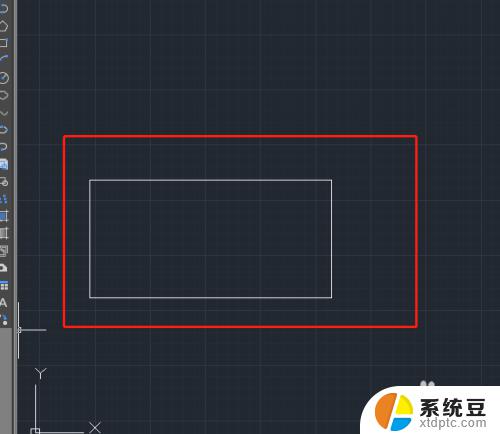
2.接着,点开常用,然后,找到图层特性,点击打开;
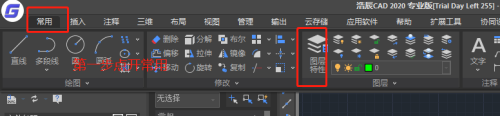
3.然后,点开图层特性管理器,找到颜色,并打开;
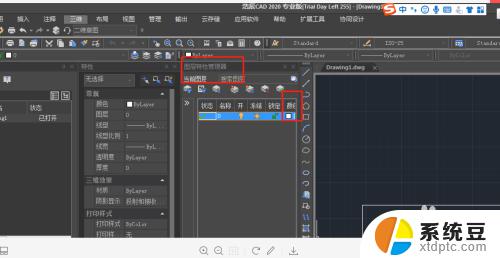
4.接着,在图层管理器的选择颜色窗口。选择绿色,也可以设计渐变颜色;

5.最后返回主窗口,矩形框的颜色被变成了绿色。

以上就是设置cad边框颜色的全部内容了,如果您也碰到了同样的问题,请参照小编的方法进行处理,希望这篇文章对您有所帮助。
cad边框颜色怎么设置 如何在CAD中设计矩形框的颜色相关教程
- wps边框能换颜色吗 wps边框如何调整颜色
- 表格变颜色怎么设置 Excel表格如何改变表格边框颜色
- word里面页面颜色怎么设置 Word如何自定义页面颜色
- wps如何用公式让整行变颜色 wps公式如何设置整行变颜色
- ps更改文字颜色 如何在PS中改变字体的颜色
- wps如何更改文档颜色 如何在wps中更改文档字体颜色
- word文档改变背景颜色 word文档怎么设置背景颜色
- 电脑显示器颜色怎么调到最佳 显示器最佳颜色设置方法
- cad打印背景怎么调成黑色 怎样将AutoCAD的打印背景颜色改为黑色
- wps怎么给形状换颜色 wps怎么给形状添加颜色
- 戴尔笔记本更新驱动 戴尔电脑驱动程序一键更新方法
- 打印机连接usb无法识别怎么办 电脑无法识别打印机usb
- ppt全部更换背景 PPT背景怎么修改
- 怎么管理电脑右键菜单 怎样删除电脑右键菜单中的选项
- 键盘锁定了 电脑键盘锁定怎么重置
- 没有开蓝牙为什么音量显示耳机 苹果手机调整音量时显示耳机符号怎么恢复
电脑教程推荐
- 1 怎么把手机桌面软件隐藏起来 手机桌面图标隐藏教程
- 2 怎么指纹解锁 笔记本电脑指纹解锁设置步骤
- 3 表格变颜色怎么设置 Excel表格如何改变表格边框颜色
- 4 电脑怎么拷贝u盘 u盘中文件如何复制到电脑
- 5 office工具栏不见了 Word文档上方的工具栏不见了怎么找回
- 6 .et可以用office打开吗 et文件用Microsoft Office打开教程
- 7 电脑的垃圾桶在哪里找 电脑垃圾桶不见了文件怎么办
- 8 打印机驱动识别不到打印机 电脑无法识别打印机怎么解决
- 9 罗技调整鼠标的软件 罗技g502 dpi调节教程
- 10 苹果手机的热点电脑怎么连不上 苹果iPhone手机开热点电脑无法连接解决方法